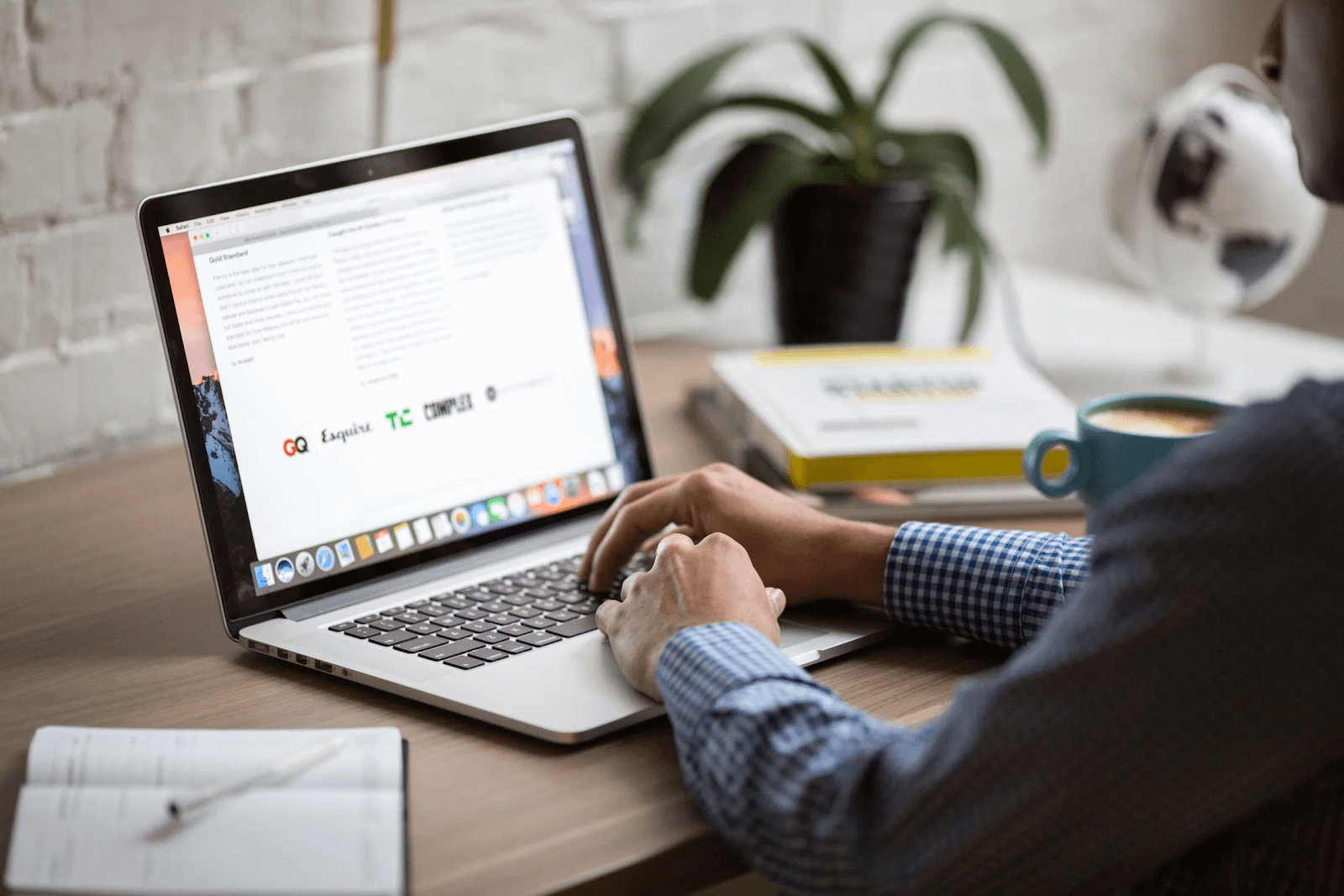Microsoft je izdal novo različico Windows 10 Pomočnika za posodobitve oktobra 2019 za odpravo varnostne ranljivosti. Uporabniki operacijskega sistema Windows bodo morda morali ročno posodobiti program, da bi odpravili morebitno težavo. Čeprav posodobitve včasih povzročajo težave z uporabnikovo napravo Windows, je v tem primeru vir ranljivosti sam Pomočnik za posodobitve. Microsoft je hitro ugotovil to ranljivost in izdal smernice, kako odpraviti potencialno težavo.
Pomočnik za posodobitev sistema Windows je Microsoftov program, ki samodejno pomaga prenesti in namestiti najnovejšo posodobitev in nadgradnjo za Windows. Pomočnik za posodobitve pomaga uporabnikom, da samodejno spremljajo in preverijo, ali so na voljo nadgradnje za Windows 10.
spremenite preglednost oken opravilne vrstice 10

Microsoft je odkril, da program pomočnik, ne posodobitev za Windows, vsebuje ranljivost, ki jo je treba nadgraditi. Uporabniki s sistemom Windows 10 bodo morda morali ročno nadgraditi pomočnika za posodobitve sistema Windows 10, če težave ne bodo samodejno odpravili.
V Oktober 2019 Je Microsoft izdal popravek za reševanje varnostnih popravkov in objavil bilten o ranljivosti stopnjevanja lokalnih privilegij. Pomočnik za posodobitve sistema Windows 10 je vseboval lokalno stopnjevalno ranljivost, ki je napadalcu omogočila zagon programov s sistemskimi privilegiji. Microsoft je za odpravo ranljivosti izdal posodobljen pomočnik za posodobitve sistema Windows 10.
Jimmy Baynes , raziskovalec varnosti, ki je odkril ranljivost, meni, da težava ne predstavlja večje skrbi in jo je mogoče izkoristiti le v posebnih okoliščinah. Vendar Baynes uporabnikom še vedno priporoča, naj vedno zaženejo najnovejšo različico razpoložljive programske opreme, zlasti kadar imajo starejše različice znane ranljivosti.
Posodobitve so pogosto neprijetne tudi z najlažjimi metodami. Majhna zadeva ponovnega zagona je pogosto dovolj, da marsikdo popolnoma odloži ali se izogne posodobitvam. Medtem ko se večina strokovnjakov s tega področja strinja, da je za popravek idealno zagnati najnovejšo različico programske opreme, se večina strinja, da je potencialna izpostavljenost tej težavi dovolj majhna, da je sprejemljivo počakati na naslednjo krog posodobitev, da se samodejno popravi.

Popravljanje asistenta za posodobitve sistema Windows 10
Windows 10 Update Assistant ni samostojen program in se bo sam namestil v sistem Windows. Uporabnik ga lahko namesti ročno ali pa ga namesti kot del Posodobitev KB4023814.
Če želite preveriti, ali je nameščen, lahko preverite, ali je Posodobitev KB4023814je nameščen ali poiščite datoteke v napravi z oznako Windows10Upgrade. Verjetno jih najdemo v Nastavitve> Aplikacije in funkcije .
kako povleči oblikovalske ideje na
Ranljivost Windows 10 Update Assistant lahko odpravite na dva načina: samodejno in ročno . Najpreprostejši način popravljanja pomočnika je odstraniti pomočnika za posodobitev sistema Windows 10 in ga znova namestiti, ko bo naslednja posodobitev sistema Windows 10 izdana za nadgradnjo. Uporabniki lahko tudi ročno prenesite najnovejšo različico od Microsofta in namestite najnovejšo različico Windows 10 Update Assistant.
Kako odstraniti pomočnika za posodobitve sistema Windows 10
Čeprav ima Windows 10 Update Assistant priročen način za posodobitev najnovejših funkcij za Windows 10, pa ima tudi vrsto težav. Številni uporabniki v skupnosti Windows 10 so zaradi različnih težav in pomislekov odstranili pomočnika za posodobitve.
V nekaterih primerih so uporabniki navedli neprijetnosti, ki jih povzročajo samodejne posodobitve sredi pomembne naloge, ki motijo potek dela. Drugi uporabniki so odstranili pomočnika za posodobitve sistema Windows 10, potem ko so poročali o različnih napakah in težavah z nezdružljivostjo, ki so nastale zaradi posodobitev.
Ne glede na to, ali se Pomočnik za posodabljanje še naprej izvaja v vaši napravi, je treba za odpravo zgoraj omenjene ranljivosti izvesti določene korake.

Če želite v računalniku odstraniti pomočnika za posodobitve sistema Windows 10, sledite spodnjim korakom:
- Pritisnite tipko Tipka z logotipom sistema Windows in R na tipkovnici, da odprete polje Zaženi.
- Tip appwiz.cpl in kliknite v redu .
- V Programih in funkcijah poiščite pomočnika za posodobitev sistema Windows 10, nato izberite in kliknite Odstrani .
- Sledite navodilom za dokončanje naloge.
- Po končani odstranitvi boste morali izbrišite datoteke Windows10upgrade in mape na pogonu C, sicer se bo samodejno znova namestil, ko znova zaženete napravo. Datoteke Windows 10 Update Assistant so na voljo tukaj: Ta računalnik> pogon C> Windows10Upgrade .
- Iz naprave izbrišite povezane mape z iskanjem datotek z oznako Windows10Upgrade.
Če iščete podjetje s programsko opremo, ki mu lahko zaupate zaradi njegove integritete in poštenih poslovnih praks, ne iščite dlje od . Smo Microsoftov certificirani partner in pooblaščeno podjetje BBB, ki skrbi, da našim strankam zagotovimo zanesljivo in zadovoljivo izkušnjo s programskimi izdelki, ki jih potrebujejo. Z vami bomo pred, med in po prodaji.
kako popraviti napako posodobitve sistema Windows -
To je naše 360-stopinjsko jamstvo za programsko opremo. Torej, kaj še čakaš? Pokličite nas danes +1 877 315 1713 ali po e-pošti sales@softwarekeep.com. Prav tako nas lahko dobite prek Klepet v živo.